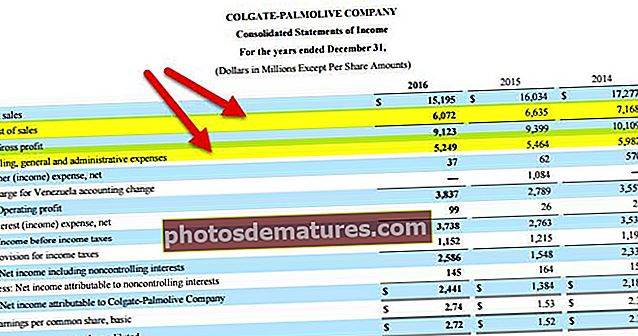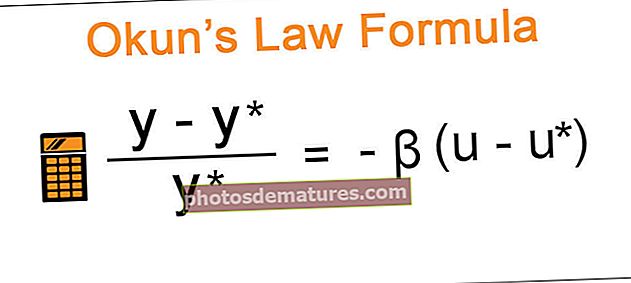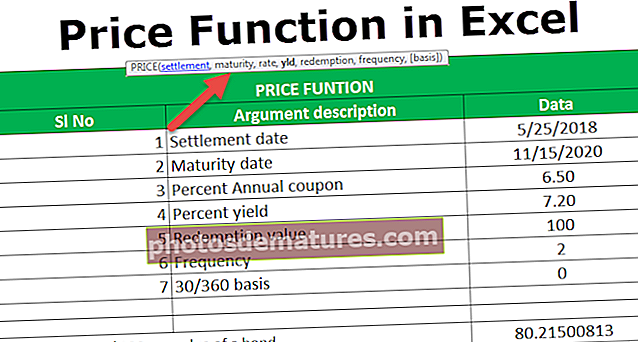எக்செல் | இல் கண்டுபிடித்து தேர்ந்தெடுக்கவும் எக்செல் இல் உரையைக் கண்டுபிடிக்க படி வழிகாட்டி
எக்செல் இல் கருவியைக் கண்டுபிடித்து தேர்ந்தெடுப்பது என்றால் என்ன?
எக்செல் இல் கண்டுபிடித்து தேர்ந்தெடுங்கள் என்பது தேவைக்கேற்ப தரவைக் கண்டுபிடிக்க மிகவும் பயனுள்ள கருவியாகும். FIND உடன், எக்செல் இல் மாற்றுதல் செயல்பாடும் மிகவும் எளிது, இது குறிப்பிட்ட உரையைக் கண்டுபிடித்து அதை மற்ற உரை (களுடன்) மாற்ற உதவுகிறது.
இந்த கண்டுபிடிப்பு எக்செல் வார்ப்புருவை இங்கே பதிவிறக்கம் செய்யலாம் - எக்செல் வார்ப்புருவைக் கண்டுபிடிஎக்செல் இல் கண்டுபிடித்து தேர்ந்தெடுப்பது எப்படி?
முகப்பு தாவலின் கீழ், கண்டுபிடி & தேர்ந்தெடு எக்செல் பிரிவு உள்ளது

- கொடுக்கப்பட்ட தரவிலிருந்து ‘கிரெடிட் கார்டை’ கண்டுபிடிக்க விரும்புகிறோம் என்று வைத்துக்கொள்வோம். நாம் கண்டுபிடிப்பு பிரிவுக்குச் சென்று கிரெடிட் கார்டைத் தட்டச்சு செய்ய வேண்டும்.

- அடுத்து கண்டுபிடி என்பதை அழுத்தும்போது, கிரெடிட் கார்டு இருக்கும் அடுத்த முடிவைப் பெறுவோம்.

- கண்டுபிடிப்பு தெளிவற்ற தர்க்கத்துடன் செயல்படுகிறது. கண்டுபிடிப்பு பிரிவில் “cre” ஐ வழங்குவோம் என்று வைத்துக்கொள்வோம், அது ‘cre’ கொண்டிருக்கும் பொருத்தமான சொற்களைக் கண்டுபிடிக்கும்.

- பணித்தாள் எல்லா இடங்களிலும் கொடுக்கப்பட்ட உரையைக் கண்டுபிடிக்க, அனைத்தையும் கண்டுபிடி என்பதைக் கிளிக் செய்க. இது பணித்தாளில் எல்லா இடங்களிலும் இருக்கும் முக்கிய சொல்லை முன்னிலைப்படுத்தும்.

- வழக்கு உணர்திறன் தரவைத் தேடுவதற்கு பணித்தாள் உள்ளேயும் மேட்ச் கேஸைச் செய்யலாம். இதற்காக, விருப்பங்கள் என்பதைக் கிளிக் செய்து, மேட்ச் கேஸ் விருப்பத்தைத் தேர்ந்தெடுக்கவும்.

- கண்டுபிடி என்ன பெட்டியில் தட்டச்சு செய்யப்பட்ட எழுத்துக்களைக் கொண்ட கலங்களைக் கண்டறிவதற்கு, நாம் தேர்ந்தெடுக்க வேண்டும் முழு செல் உள்ளடக்கங்களுடன் பொருந்தவும் தேர்வுப்பெட்டி.

- எக்செல் விசைப்பலகை குறுக்குவழி மூலம் கண்டுபிடிப்பையும் செய்யலாம். நாம் CTRL + F ஐ அழுத்த வேண்டும், பின்னர் கண்டுபிடி & மாற்று தாவல் திறக்கும்.

- இப்போது, எதையாவது மாற்ற விரும்பினால், மாற்று தாவலைப் பயன்படுத்தலாம். ஆன்லைன் கட்டணத்துடன் கிரெடிட்டை மாற்ற விரும்புகிறோம் என்று சொல்லலாம். அனைத்தையும் மாற்றவும் என்பதைக் கிளிக் செய்க.

- இது கடன் கொண்ட அனைத்து கலங்களையும் ஆன்லைன் கட்டணத்துடன் மாற்றும்.

- பின்னர் Excel’s Go to Special Feature க்குச் செல்லவும்.

- சூத்திரங்கள், நிபந்தனை வடிவமைப்பு, நிலையான, தரவு சரிபார்ப்பு போன்றவற்றைக் கொண்ட அனைத்தையும் விரைவாகத் தேர்ந்தெடுக்க இது பயன்படுத்தப்படலாம்.

நினைவில் கொள்ள வேண்டிய விஷயங்கள்
- எக்செல் வரையறுக்கப்பட்ட வடிவமைப்பை சேமிக்கிறது. ஒருவர் தரவிற்கான பணித்தாளை மீண்டும் தேடி, எழுத்துக்களைக் கண்டுபிடிக்க முடியவில்லை என்றால், முந்தைய தேடலில் இருந்து வடிவமைப்பு விருப்பங்களை ஒருவர் அழிக்க வேண்டும்
- மேலே உள்ள வழக்கில், முதலில் நாம் கண்டுபிடித்து உரையாடல் பெட்டியை மாற்ற வேண்டும், பின்னர் கண்டுபிடி தாவலைக் கிளிக் செய்து, வடிவமைப்பதற்கான விருப்பங்களைக் காண்பிக்க விருப்பங்கள் என்பதைக் கிளிக் செய்க. பின்னர் வடிவமைப்பிற்கு அடுத்துள்ள அம்புக்குறியைக் கிளிக் செய்து, கண்டுபிடி வடிவமைப்பைக் கிளிக் செய்க
- செல் கருத்தில் மதிப்பை மாற்ற விருப்பம் இல்லை.